環境構築
今回Mindstorms EVを買うきっかけになった1つが、Mindstormsを使ってChainerによる強化学習を勉強できるとの記事を目にしたことです。それでアフレルからディープラーニングセットを購入しましたが、RasberryPiを使ったりハードルは高そうです・・・。
とにかくテキスト「実践!Chainerとロボットで学ぶディープラーニング」を参考にまず環境構築を行っていきます。
1.raspberry PiにLinuxOSをインストール
テキストp214からのLinuxOSのインストールは、2021年1月現在もっと簡単にできるようです。
PaspberryPiのホームページからRaspberry Pi Imagerをダウンロードします。
2.SSH有効化
SDカードにOSのインストールが完了したら次は、RaspberryPiにアクセスするために、通信環境(SSH通信)を整備します。
テキストもわかり易いですが、ラズパイ(raspberry pi)の初期設定をするよを参考にしました。「SSH有効化」のところからです。
3.WiFiの有効化
に書き換えて、sshファイルと同じくOSを書き込んだSDカードに入れます。これでWiFiの準備も完了です。
これでテキストのp225まで終了です。それではRaspberryPiを起動します。私はMacを使っていますのでテキストではp240のRaspberry Piへのssh接続になります。4.SSH接続
作成したSDカードをPaspberry Piに挿入してください。バッテリーを繋げるとRaspberry Pi OSが起動します。
RaspberryPiの環境構築
RaspberryPi Cameraの導入
EV3の実行環境構築
JupyterLabの起動確認
そこで、VNC接続でRaspberryPiとに接続してJupyter Labを開くことにしました。
VNC接続も先のラズパイ(raspberry pi)の初期設定をするよに解りやすく載っていて簡単にできます。
- ターミナル(Macの場合)からping raspberrypi.localと入力しRaspberryPiのIPアドレスを確認します。
- 同じくターミナルからssh pi@192.168.1.9と入力し、ssh接続をします。
IPアドレスはそれぞれの環境で異なります。
もし、WARNINGが出たら過去に接続した記録が残っているそうです。設定を一度削除します。 - ターミナルからsudo raspi-configと入力し、RaspberryPiの設定画面を開きます。
- 3のInternet Optionを選択し、P3のVNC選択、yesと進みます。
1のSystem Optionを選択し、S5のBoot/Auto Login選択、B4のDesktop Autologin選択。この設定をしないとVNC接続ができないとの事。
2のDisplay Optionを選択し、D1のResolution選択、リモート接続した際のRaspberryPiの画面設定を行います。
8のUpdateを選択し、Finishで終了です。
ターミナルからsudo rebootと入力しRaspberryPiを再起動します。
2.PCにVNCアプリ「VNC Viewer」をインストール
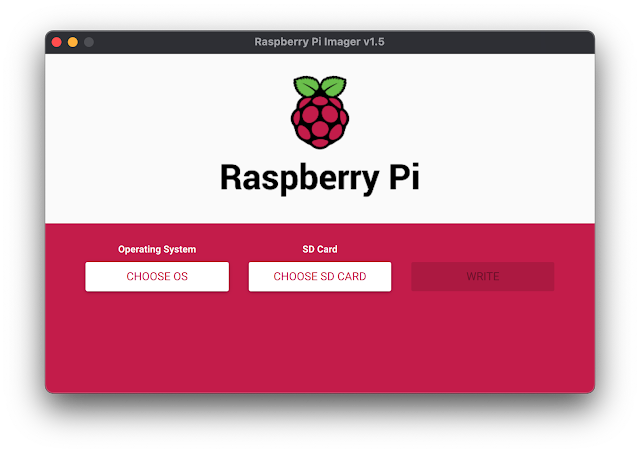







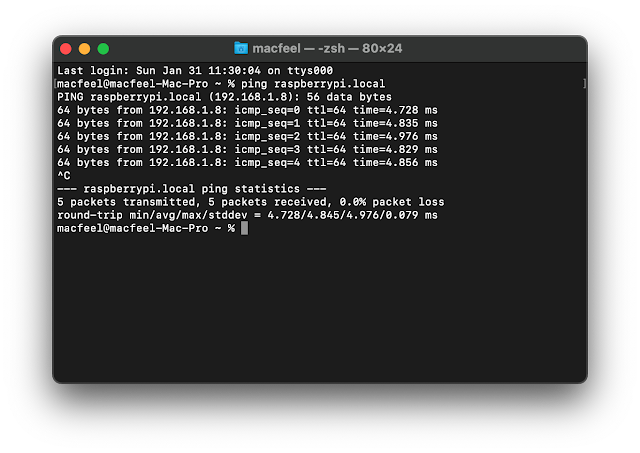

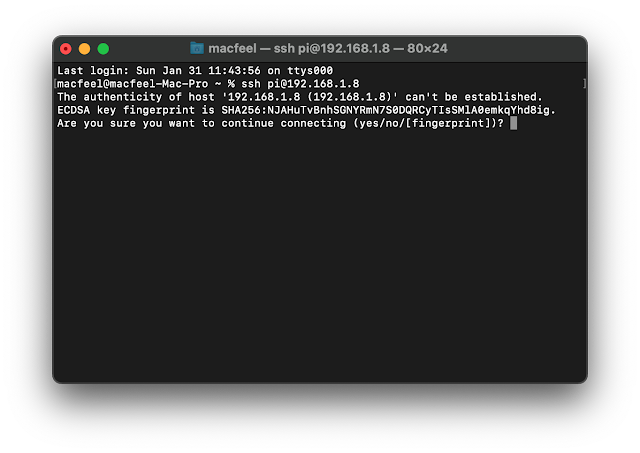







0 件のコメント:
コメントを投稿